Manual de utilização de iCloud.com para iPad
- Damos‑lhe as boas‑vindas!
- Introdução ao site iCloud.com
- Iniciar sessão e utilizar o site iCloud.com
-
- Descrição geral de Definições de iCloud em iCloud.com
- Personalizar o modo de apresentação de iCloud.com
- Alterar a sua fotografia
- Personalizar e utilizar os mosaicos da página inicial
- Impedir as apps de apresentarem o seu nome
- Verificar o plano do serviço iCloud
- Verificar o armazenamento em iCloud
- Gerir funcionalidades do serviço iCloud+
- Recuperar ficheiros e informações
- Convites Apple
-
- Descrição geral da app Fotografias em iCloud.com
- Visualizar fotografias e vídeos
- Navegar nas fotografias ou vídeos por data
- Ocultar fotografias e vídeos
- Carregar e descarregar fotografias
- Adicionar ou editar um título, uma legenda ou outros metadados
- Organizar fotografias e vídeos
- Adicionar fotografias e vídeos a Favoritos
- Reproduzir um diaporama de fotografias
- Apagar e recuperar fotografias e vídeos
- Obter mais ajuda com o serviço iCloud
- Legal notices and acknowledgements
- Copyright and trademarks

Criar notas em iCloud.com
Pode começar uma nova nota e alterar o formato das linhas ou das palavras. As notas são apresentadas por data da última modificação, com a nota mais recente a aparecer no topo da lista de notas.
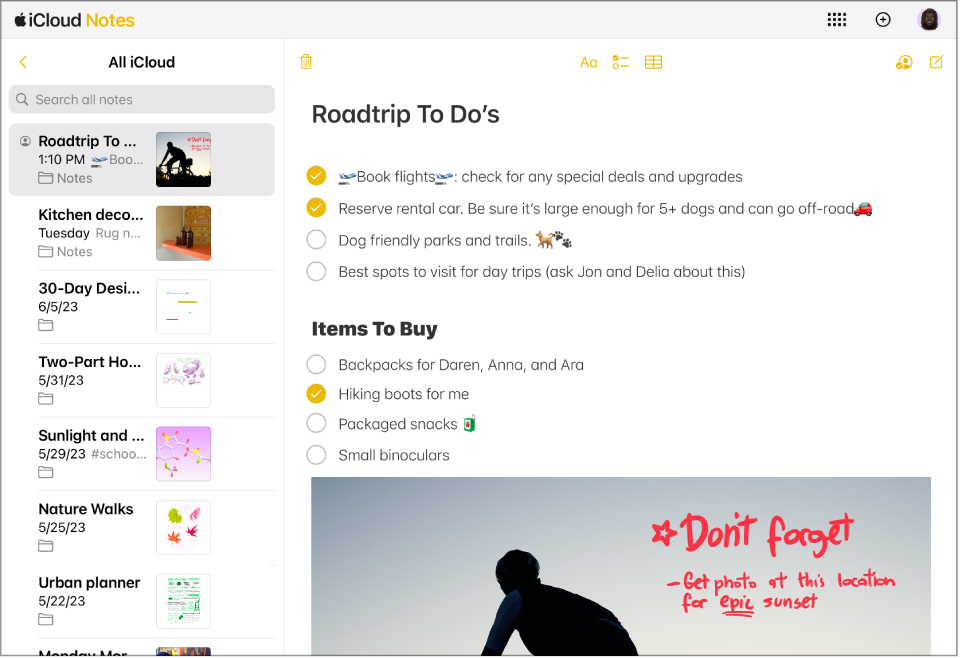
Aceda a icloud.com/notes e, em seguida, inicie sessão na sua Conta Apple (se necessário).
Toque no
 na barra de ferramentas da app Notas.
na barra de ferramentas da app Notas.Na orientação vertical, se a barra lateral estiver visível,
 está na parte superior da lista de notas. Se não vir a lista de notas, consulte Mostrar a lista de pastas ou notas em iCloud.com.
está na parte superior da lista de notas. Se não vir a lista de notas, consulte Mostrar a lista de pastas ou notas em iCloud.com.Dica: Para criar uma nota na página inicial de iCloud.com, toque em
 no canto do mosaico Notas. Para iniciar uma nova nota em qualquer lugar em iCloud.com, toque em
no canto do mosaico Notas. Para iniciar uma nova nota em qualquer lugar em iCloud.com, toque em  na barra de ferramentas e, em seguida, clique em Nota.
na barra de ferramentas e, em seguida, clique em Nota.Escreva uma nota.
As suas alterações são guardadas automaticamente e a nova nota aparece na lista de notas, identificada pelas primeiras palavras da mesma.
Para alterar a formatação de linhas ou palavras numa nota, selecione o texto que pretende formatar, toque em
 na barra de ferramentas da app Notas e, em seguida, escolha o formato que pretende aplicar.
na barra de ferramentas da app Notas e, em seguida, escolha o formato que pretende aplicar.
Após criar ou editar as notas em iCloud.com, as alterações efetuadas serão apresentadas automaticamente na app Notas nos dispositivos onde tenha sessão iniciada na mesma Conta Apple.
Para anexar itens a notas, utilize a app Notas num iPhone, iPad ou Mac. Pode ver ou descarregar esses anexos nas Notas em iCloud.com, desde que tenha sessão iniciada com a mesma Conta Apple.